AirDrop lietošana iPhone, iPad vai iPod touch ierīcē
Izmantojiet AirDrop, lai ar citu tuvumā esošu Apple ierīču starpniecību kopīgotu un saņemtu fotoattēlus, dokumentus un cita veida saturu.
Pirms darba sākšanas
Pārliecinieties, ka persona, kurai sūtāt saturu, atrodas tuvumā, kā arī Bluetooth un Wi-Fi uztveršanas zonā.
Pārliecinieties, ka jūsu un personas, kurai sūtāt saturu, ierīcei ir ieslēgta funkcija Wi-Fi un Bluetooth. Ja kādā no ierīcēm ir ieslēgts personiskais bezvadu piekļuves punkts, izslēdziet to.
Pārbaudiet, vai personai, kurai sūtāt saturu, pakalpojumā AirDrop ir iestatīta saņemšanas opcija Contacts Only (Tikai kontaktpersonas). Ja tā ir un jūs esat pievienots šīs personas kontaktpersonu sarakstam, lai AirDrop darbotos, šai personai jūsu kontaktpersonas vizītkartē ir jāiekļauj Apple ID e-pasta adrese vai mobilā tālruņa numurs.
Ja neesat pievienots šīs personas kontaktpersonu sarakstam, lai saņemtu failu,iestatiet šīs personas AirDrop saņemšanas opciju Everyone (Visi).
Jūs jebkurā brīdī varat iestatīt AirDrop saņemšanas opciju Contacts Only (Tikai kontaktpersonas) vai Receiving Off (Saņemšana izslēgta), lai kontrolētu, kam ir redzama jūsu ierīce un kurš drīkst jums AirDrop nosūtīt saturu.
Kā lietot AirDrop
Atkarībā no izmantotās ierīces veiciet šīs darbības.
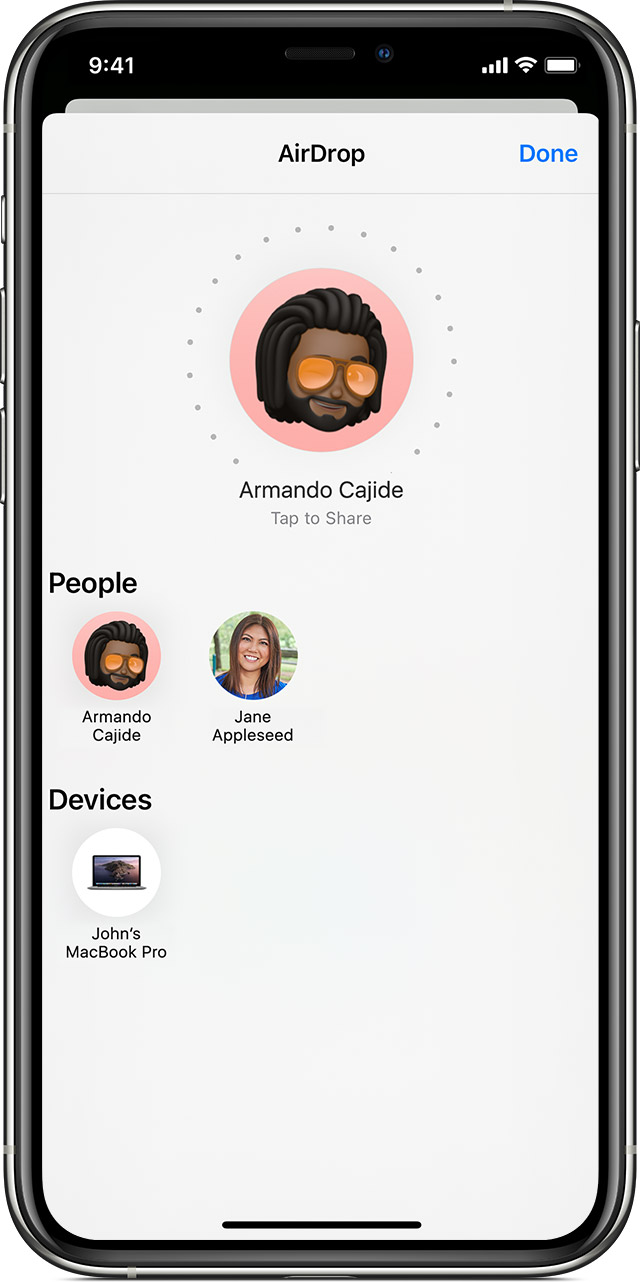
iPhone 11 vai jaunākai versijai
Atveriet lietotni, pēc tam pieskarieties Share (Kopīgot) vai pogai Share (Kopīgot) .Kopīgojot fotoattēlu no programmas Photos, varat pavilkt pa kreisi vai pa labi un atlasīt vairākus fotoattēlus.
Pieskarieties pogai AirDrop.
Ja arī personai, ar kuru vēlaties kopīgot saturu, ir iPhone 11 vai iPhone 12 modelis, pavērsiet savu iPhone otras personas iPhone virzienā.
Ekrāna augšdaļā pieskarieties ierīces lietotāja profila attēlam. AirDrop varat izmantot arī, lai pārsūtītu saturu starp savām Apple ierīcēm.Ja virs pogas AirDrop redzat sarkanu ciparu ikonu, tuvumā atrodas vairākas ierīces, ar kurām varat kopīgot saturu. Pieskarieties pogai AirDrop, pēc tam pieskarieties pie lietotāja, ar kuru vēlaties kopīgot saturu. Uzziniet, kā rīkoties , ja savā ierīcē neredzat AirDrop lietotāju vai citu savu ierīci.
Ja persona, ar kuru vēlaties kopīgot saturu, ir iekļauta jūsu ierīces kontaktpersonu sarakstā, pie šīs personas vārda būs redzams attēls. Ja šī persona nav iekļauta jūsu ierīces kontaktpersonu sarakstā, būs redzams tikai vārds bez attēla.
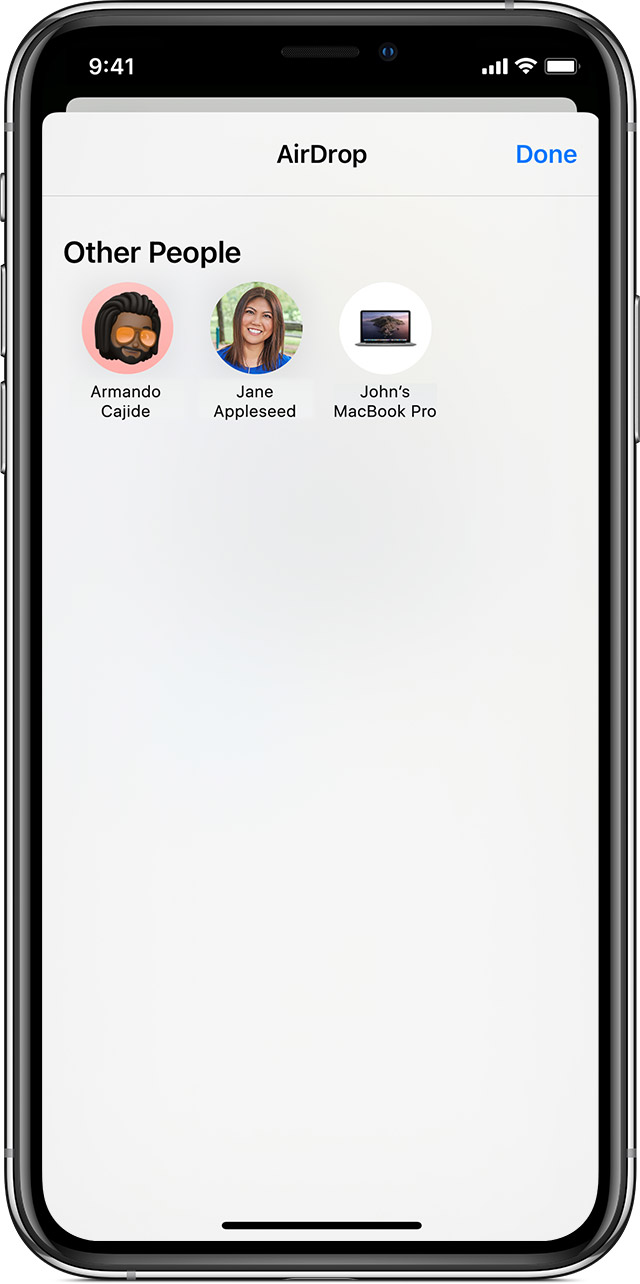
iPhone XS vai jaunākai versijai, iPad vai iPod touch
Atveriet lietotni, pēc tam pieskarieties Share (Kopīgot) vai pogai Share (Kopīgot) Kopīgojot fotoattēlu no programmas Photos, varat pavilkt pa kreisi vai pa labi un atlasīt vairākus fotoattēlus.
Pieskarieties pogai AirDrop.
Pieskarieties pie AirDrop lietotāja, ar kuru vēlaties kopīgot saturu. AirDrop varat izmantot arī, lai pārsūtītu saturu starp savām Apple ierīcēm. Ja virs pogas AirDrop redzat sarkanu ciparu ikonu, tuvumā atrodas vairākas ierīces, ar kurām varat kopīgot saturu. Pieskarieties pogai AirDrop, pēc tam pieskarieties pie lietotāja, ar kuru vēlaties kopīgot saturu. Uzziniet, kā rīkoties , ja savā ierīcē neredzat AirDrop lietotāju vai citu savu ierīci.
Ja persona, ar kuru vēlaties kopīgot saturu, ir iekļauta jūsu ierīces kontaktpersonu sarakstā, pie šīs personas vārda būs redzams attēls. Ja šī persona nav iekļauta jūsu ierīces kontaktpersonu sarakstā, būs redzams tikai vārds bez attēla.
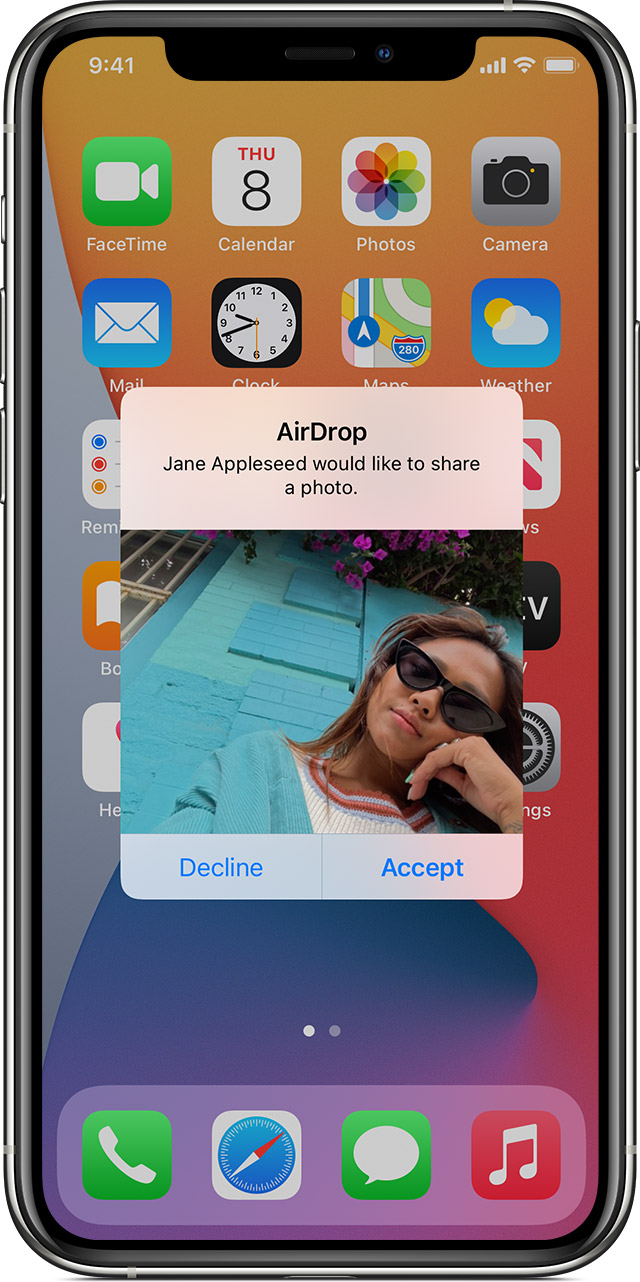
Satura saņemšana, izmantojot pakalpojumu AirDrop
Kad cita persona, izmantojot pakalpojumu AirDrop, kopīgo ar jums saturu, jūs saņemat paziņojumu ar satura priekšskatījumu. Varat pieskarties pie Accept (Piekrist) vai Decline (Noraidīt).
Pieskaroties pie Accept (Piekrist), AirDrop saturs tiek saņemts tajā pašā programmā, no kuras tas tika nosūtīts. Piemēram, fotoattēli tiek parādīti programmā Photos, savukārt vietnes tiek atvērtas pārlūkprogrammā Safari. Programmu saites tiek atvērtas pakalpojumā App Store, lai jūs varētu lejupielādēt vai iegādāties programmu.
Ja, izmantojot pakalpojumu AirDrop, pārsūtāt saturu sev, piemēram, kopīgojat fotoattēlu no iPhone tālruņa savā Mac ierīcē, opcija Accept (Piekrist) vai Decline (Noraidīt) netiek rādīta. Saturs uz attiecīgo ierīci tiek nosūtīts automātiski. Šajā gadījumā pārliecinieties, ka abās ierīcēs esat pierakstījies ar vienu un to pašu Apple ID.
AirDrop iestatījumu pielāgošana
Lai izvēlētos, kam ir redzama jūsu ierīce un kurš drīkst jums AirDrop nosūtīt saturu, veiciet tālāk norādītās darbības.
Atveriet Settings (Iestatījumi), pieskarieties General (Vispārīgie iestatījumi).
Pieskarieties pie AirDrop, pēc tam atlasiet vēlamo opciju.
AirDrop opcijas varat iestatīt arī sadaļā Control Center (Pārvaldības centrs). Tālāk ir aprakstīts, kā to paveikt.
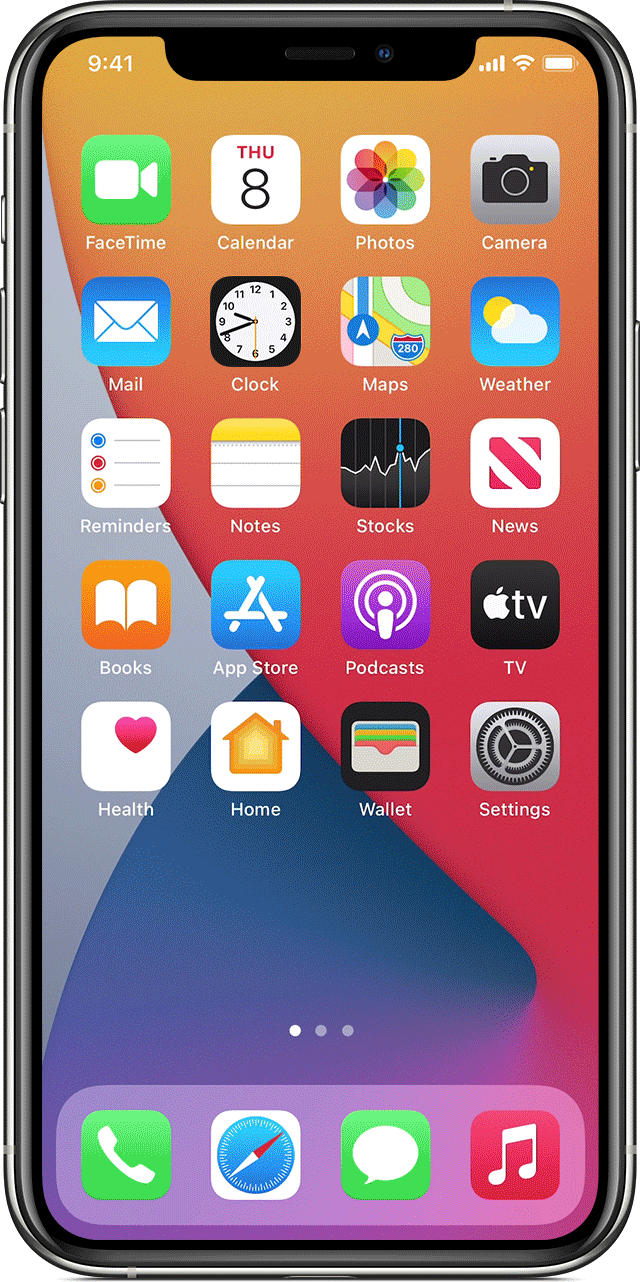
iPhone X vai jaunākas versijas tālrunī pavelciet uz leju no ekrāna augšējā labā stūra, lai atvērtu sadaļu Control Center (Pārvaldības centrs). Vai arī veiciet to pašu kustību, lai atvērtu sadaļu Control Center (Pārvaldības centrs) iPad, kam uzstādīta iOS 12 vai jaunākas versijas operētājsistēma vai iPadOS operētājsistēma. iPhone 8 vai vecākas versijas tālrunī vai iPod touch velciet uz augšu no ekrāna apakšējās daļas.
Augšējā kreisajā stūrī stingri piespiediet tīkla iestatījumu kartīti vai pieskarieties tai un turiet to piespiestu.
Pieskarieties pogai AirDrop un turiet to piespiestu , pēc tam atlasiet vienu no tālāk norādītajām opcijām.
Receiving Off (Saņemšana izslēgta): jūs nesaņemsiet AirDrop pieprasījumus.
Contacts Only (Tikai kontaktpersonas): jūsu ierīce būs redzama tikai jūsu kontaktpersonām.
Everyone (Visi): jūsu ierīce būs redzama visās tuvumā esošajās Apple ierīcēs, kurās tiek izmantots pakalpojums AirDrop.
Rīcība gadījumā, ja redzat opciju Receiving Off (Saņemšana izslēgta) un nevarat pieskaroties to izmainīt
Atveriet Settings (Iestatījumi) > Screen Time (Ekrāna laiks).
Pieskarieties pie Content & Privacy Restrictions (Satura un privātuma ierobežojumi).
Pieskarieties pie Allowed Apps (Atļautās programmas) un pārliecinieties, ka ir ieslēgta programma AirDrop.
Opcija Contacts Only (Tikai kontaktpersonas) ir pieejama ierīcēs, kas atbalsta iOS 10 un jaunākas versijas, iPadOS vai macOS Sierra 10.12 un jaunākas versijas. Ja jūsu ierīcē, kas aprīkota ar vecāku programmatūras versiju, AirDrop ir iestatīta opcija Contacts Only (Tikai kontaktpersonas), jums sadaļā Settings (Iestatījumi) vai Control Center (Pārvaldības centrs) programmai AirDrop ir jāatlasa iestatījums Everyone (Visi). Opciju Everyone (Visi) varat atlasīt AirDrop lietošanas laikā un atspējot to, kad programma netiek lietota.
